PS调出日系小清新街景少女人像照片
时间:2024/4/4作者:未知来源:争怎路由网人气:
ps调整
先液化磨皮,模特妹子皮肤很好,修了一点点瑕疵,不需要磨皮,小的液化了一下就开始后续处理了:
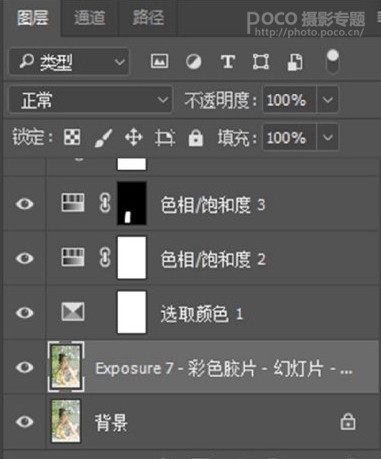
1、用exposure插件选了一个滤镜,我主要是想加颗粒效果,增加了一点对比:
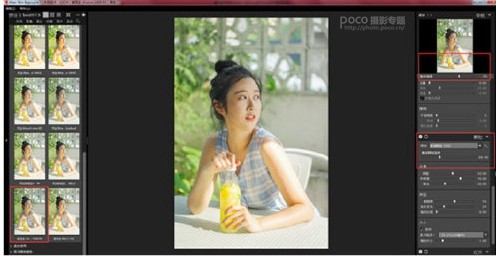
2、可选颜色,调整了绿色,加青减黄,目的还是使绿植偏青色:
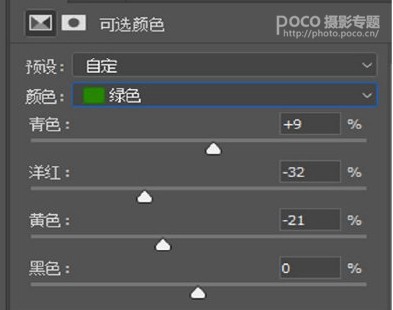
3、色相饱和度,目的是调整肤色,是肤色从橙红色到橙黄色,增加了饱和度,显得元气一些。下一步是蒙版降低了瓶子黄色饱和度,之前有点抢镜。
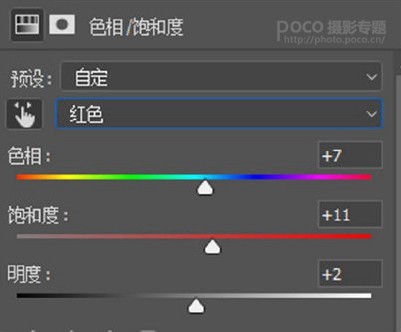
4、这次挺关键的步骤,增加滤镜,第一个是青色滤镜。第二个是蓝色滤镜,蒙版擦出了皮肤,这个滤镜一加后面背景直接显得更干净了。蒙版大家一定要熟悉,非常常用又好用。
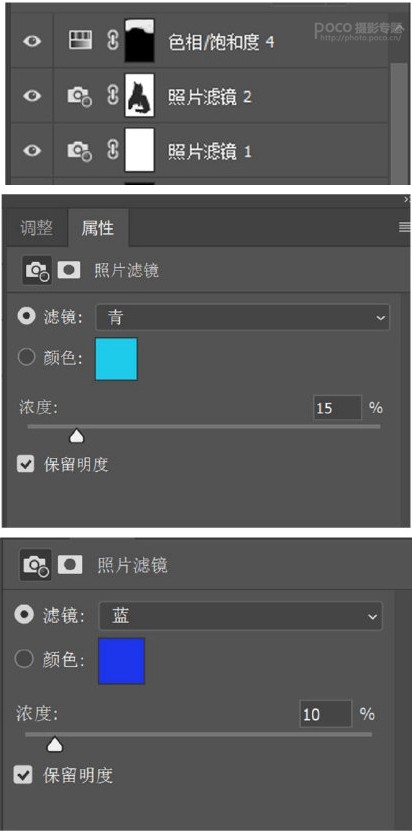
感兴趣的小伙伴一定动手试试,这两个滤镜一加,效果直接不一样啦~
5、背景里的蓝色有点突兀,直接拉亮降饱和。这步影响不大,只是小细节。
当当当当,照片调色就结束啦,最终成图如下:

排版
好的排版很给照片加分,这次选的日杂风,都在 PS 里排版。首先是去淘宝上找各种日系模板,日系模板很多,但要找到满意的日系排版还真是不容易。每次买一堆,可能只挑出来两三个喜欢的模板,真的很费时间,头大。打开要用的 psd 模板,把排版的图片拖进来:

然后,改动一下字体,我把soup改成了日期调整了一下,左边的字体觉得有点多余,删掉,一张单图就完成啦。是不是超简单~

像这样,排版几个喜欢的单图,在PS里新建一个长长的画布。把排版好的拖进来,一张图就全部完成啦!
对我来说,每次排版费时间的是选择到合适的模板,一旦找到,排版起来其实挺快的。最后就是要平时多搜集、积累别人好看的排版样式,自己做起来才会有个方向,在自己没有熟练掌握的时候,模仿总是可以的啦。
除了竖着排版的,这次还弄了一张横着排版的:

组图欣赏:
 Photoshop默认保存的文件格式,可以保留所有有图层、色版、通道、蒙版、路径、未栅格化文字以及图层样式等。
Photoshop默认保存的文件格式,可以保留所有有图层、色版、通道、蒙版、路径、未栅格化文字以及图层样式等。
关键词:PS调出日系小清新街景少女人像照片